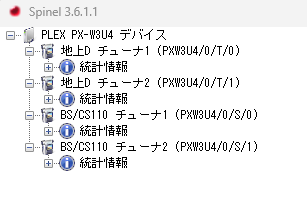Spinel
必要な物
Spinel_ver3.6.1.1 Spinel_3.6.1.1.7z
BonDriver_Spinel_ver3.5.3.0 BonDriver_Spinel_3.5.3.0.7z
同上解凍ソフト 7zip
BonCasLink BonCasLink_SPHD.zip
Spinelサーバ側の設定
Spinel3を展開
BonDriverフォルダに下記をリネームして配置(iniファイル内容を各チューナに対応させること)
BonDriver_BDA ->BonDriver_Dw2104_A
BonDriver_BDA_dll ->BonDriver_DW2104_A.dll
同じくコピーして
BonDriver_BDA ->BonDriver_DW2104_B
BonDriver_BDA.dll ->BonDriver_DW2104_B.dll
Spinel.exe起動
アイコンが出ればOK
BonCasLink_SPHD.zip を展開
BonCasServer を起動(スタートアップに登録→別途フリーアプリあり)
Spinelクライアント側の設定
PCでスカパーを見る・録画する で「TVH264_SPHDをインストール」までセットアップ
TVH264_SPHDフォルダを開く
BonDriver_Spinel3を展開する
BonDriver_Spinel を BonDriver_Spinel_A にリネームして TVH264_SPHDフォルダ内にコピー
x86のBonDriver_Spinel.dll を BonDriver_Spinel_A.dii にリネームして TVH264_SPHDフォルダ内にコピー
同じく各ファイルを…_B にリネームコピーして TVH264_SPHDフォルダ内にコピー
(構成設定ファイルが2個、アプリケーションファイルが2個になる)
BonDriver_Spinel_A を編集(構成設定ファイル)
;セクション名は変えないで下さい
[BonDriver_Spinel]
IniVersion = 1
; Spinelが稼働しているマシンのIPv4アドレスとポート番号を指定します。
Address = “127.0.0.1:48083”
; 要求するチューナーのパスを指定します。
; Spinelのチューナー名に表示されているパスを””の中に指定して下さい。
; 指定できるのは1つのパスのみです。
TunerPath = “PT/0/T/0”
address = Spinelサーバーのアドレス(例 192.168.1.10)
TunerPath = Spinel起動の項参照 DW2104/0/S/0
同じくBonDriver_Spinel_Bを編集(構成設定ファイル)
address = Spinelサーバーのアドレス(例 192.168.1.10)
TunerPath = Spinel起動の項参照 DW2104/1/S/0
BonCasLink_SPHD.zip を展開
BonCasProxy を起動(スタートアップに登録する)
サーバー設定でSpinelサーバアドレス設定する(例 192.168.1.10)